Come collegare iPad a TV senza cavo
Seppur il display del tuo iPad è grande a sufficienza per permetterti di visualizzare i contenuti di tuo interesse senza difficoltà, a volte preferisci collegare il tablet al televisore tramite cavo e utilizzare uno schermo più grande. Per evitare ogni volta di effettuare manualmente il collegamento tra i due dispositivi e, soprattutto, per non avere fili sparsi per la stanza, ti piacerebbe fare tutto ciò senza usare alcun cavo.
Se le cose stanno così e, dunque, ti stai chiedendo come collegare iPad a TV senza cavo, lascia che sia io a darti una mano e mostrarti tutte le soluzioni a tua disposizione. Oltre a fornirti le indicazioni necessarie per mettere in comunicazione il tablet di Apple a uno Smart TV, sarà mio compito indicarti anche alcuni dispositivi da collegare al televisore che permettono di trasmettere un qualsiasi contenuto dal proprio iPad senza fili.
Se ti ho incuriosito e non vedi l’ora di saperne di più, non perdiamo altro tempo prezioso ed entriamo nel vivo di questo tutorial. Mettiti comodo, prenditi tutto il tempo che ritieni opportuno e dedicati alla lettura dei prossimi paragrafi. Individua la soluzione che ritieni più adatta alle tue esigenze, prova a mettere in pratica le indicazioni che sto per darti e sono sicuro che riuscirai a collegare il tuo iPad al televisore senza usare nessun cavo. Buona lettura!
Indice
- Come collegare iPad a Smart TV senza cavo
- Come collegare iPad a TV non Smart senza cavo
- Come collegare iPad a TV con cavo
Come collegare iPad a Smart TV senza cavo
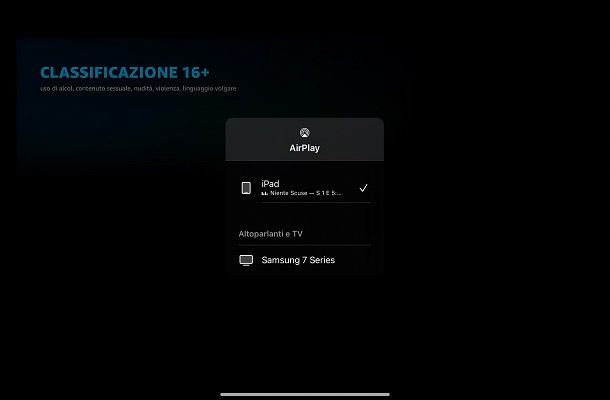
La soluzione più semplice per collegare iPad a TV senza cavo è utilizzare AirPlay, un sistema di trasmissione wireless sviluppato direttamente da Apple che permette non solo di inviare video, foto e brani musicali al televisore (e altri dispositivi compatibili con tale tecnologia) ma anche di trasmettere direttamente lo schermo di iPad, comprese app e giochi.
Tale tecnologia è disponibile su numerosi Smart TV, come quelli prodotti da LG, Samsung, Sony e molti altri ancora (qui l’elenco completo), e con tutti quei dispositivi la cui confezione riporta l’etichetta “Works with Apple AirPlay”.
Se hai uno Smart TV compatibile con AirPlay, per prima cosa assicurati che TV e iPad siano collegati alla stessa rete Wi-Fi. Fatto ciò, se la tua intenzione è quella di trasmettere lo schermo del tablet, prendi quest’ultimo, fai uno swipe verso il basso dall’angolo in alto a destra dello schermo, premi sul pulsante Duplica schermo (l’icona dei due rettangoli) e seleziona il nome del tuo Smart TV dal menu apertosi.
In qualsiasi momento, selezionando nuovamente l’opzione Duplica schermo e premendo sulla voce Interrompi trasmissione, puoi terminare la duplicazione dello schermo del tuo iPad.
Se, invece, desideri trasmettere un contenuto da una specifica applicazione, avvia l’app di tuo interesse, premi sull’icona del televisore e seleziona il nome del tuo Smart TV per avviare la riproduzione del contenuto scelto. Premendo nuovamente sull’icona del televisore e sul nome dello Smart TV, puoi interrompere la trasmissione e disattivare AiPlay.
Come collegare iPad a TV non Smart senza cavo
Se non hai uno Smart TV o quello in tuo possesso non supporta la tecnologia AirPlay, per collegare iPad a TV senza cavo dovrai necessariamente utilizzare uno dei dispositivi che permettono di trasmettere senza fili un qualsiasi contenuto da iPad al televisore. Quali sono? Te lo dico sùbito.
Apple TV

Apple TV è il celebre media center di Apple che si collega alla porta HDMI del televisore e permette di avere centinaia di applicazioni e giochi a propria disposizione. Inoltre, così come la maggior parte dei dispositivi Apple, supporta AirPlay.
I modelli più recenti di Apple TV sono quelli di terza generazione, tutti 4K con supporto HDR, Dolby Vision, contenuti fino a 60fps e tanto altro. Oltre alla variante da 64GB solo Wi-Fi è disponibile anche la versione da 128GB con supporto Ethernet e funzioni di domotica avanzate, compreso il supporto alla tecnologia Thread.

Apple 2022 Apple TV 4K Wi‑Fi + Ethernet con 128GB di archiviazione (3ª...
Ti segnalo che in commercio si trova ancora il vecchio modello di Apple TV HD che supporta i contenuti Full HD e dispone sia di Wi-Fi che di porta LAN, disponibile nella versione da 32 o 64 GB.
A prescindere dal modello di Apple TV in tuo possesso, procedi al collegamento con il televisore assicurandoti anche di selezionare la stessa rete Wi-Fi alla quale è collegato il tuo iPad. A tal proposito, potrebbe esserti utile la mia guida su come collegare Apple TV.
A questo punto, la procedura per attivare AirPlay e trasmettere lo schermo o un qualsiasi contenuto del tuo tablet è analoga a quanto ti ho indicato in precedenza per collegare iPad a Smart TV senza cavo.
Infatti, anche in questo caso, non devi far altro che attivare la funzione Duplica schermo dal Centro di Controllo di iPadOS o avviare l’app che intendi trasmettere e premere sull’opzione per avviare la trasmissione (l’icona del televisore). In entrambi i casi, nella nuova schermata visualizzata, premi sul nome della tua Apple TV e il gioco è fatto.
Chromecast

Chromecast è un altro dispositivo che puoi utilizzare per collegare iPad a TV senza cavo. Infatti, il dongle prodotto da Google che si collega alla porta HDMI del televisore consente di inviare contenuti a quest’ultimo mediante la tecnologia Google Cast.
Nel momento in cui scrivo questa guida, Chromecast è disponibile nelle versioni Full HD e 4K con telecomando e sistema operativo Google TV, che permette anche l’installazione di app e, di conseguenza, di trasformare TV in Smart TV. Inoltre, esiste anche una versione Full HD meno recente che non è dotata di telecomando e Google TV, che consente esclusivamente la trasmissione da altri dispositivi mediante la tecnologia Google Cast.

Google Chromecast per Televisione, Grigio Antracite, Dai Il Via Allo S...
Indipendentemente dal modello di Chromecast in tuo possesso, per trasmettere un contenuto dal tuo iPad, avvia l’app di tuo interesse tra quelle compatibili con Google Cast (es. Prime Video, YouTube, Netflix ecc.), premi sull’icona della trasmissione e seleziona Chromecast (o il nome associato al dispositivo) dal menu apertosi. Per la procedura dettagliata, puoi fare riferimento al mio tutorial su come collegare Chromecast.
Come dici? Vorresti trasmettere lo schermo del tuo iPad? In tal caso, devi sapere che questa funzionalità non è ufficialmente supportata da Apple. Tuttavia, puoi affidarti ad applicazioni di terze parti, come Replica, che utilizzano il sistema di registrazione dello schermo per inviare a qualsiasi Chromecast i contenuti visualizzati sul display di iPad (e anche quello di iPhone).
Infine, ci tengo a sottolineare che Google Cast è una tecnologia supportata direttamente da alcuni Smart TV e decoder multimediali (es. TIMVISION Box). Questo significa che potresti essere in grado di collegare iPad al tuo televisore senza necessariamente utilizzare Chromecast.
Come collegare iPad a TV con cavo

Se le soluzioni che ti ho indicato nelle righe precedenti di questa guida non dovessero soddisfare completamente le tue esigenze, puoi sempre collegare iPad a TV con cavo.
In tal caso, se sei in possesso di un cavo HDMI, tutto ciò di cui hai bisogno è un apposito adattatore che permetta di collegare il cavo in questione al tuo iPad. Personalmente ti consiglio di utilizzare l’adattatore multiporta di Apple, disponibile sia per iPad dotati di porta USB-C che per i modelli dotati di porta Lightning.

Apple Adattatore multiporta da USB‑C ad AV digitale

Apple Lightning Digital AV Adapter
In alternativa, se hai un iPad dotato di porta USB-C, puoi prendere in considerazione un adattatore da USB-C a HDMI di altre marche, un hub USB-C che disponga almeno di una porta HDMI o acquistare direttamente un cavo HDMI con connettore USB-C.

uni Adattatore da USB C a HDMI (4K@60Hz), Type C Thunderbolt 3/4 a HDM...

SATECHI Adattatore multiporta USB C Hub V2, docking station con HDMI 4...

uni Cavo da USB C a HDMI 4K, [alta velocità] Adattatore USB Type C a H...
Se, invece, hai un iPad dotato di porta Lightning, puoi utilizzare anche un cavo HDMI dotato di connettore Lightning.

Cavo HDMI per telefono, convertitore HDMI 2,0 m, iPhone/iPad/iPod a TV...

JUCONU Cavo adattatore HDMI 1080P HDTV 1080P aggiornato, convertitore ...
Come ultima opzione, puoi procurarti un adattatore da collegare a iPad che permette il collegamento a TV e monitor tramite il cavo VGA. Anche in questo caso, ti consiglio quelli prodotti da Apple.

Apple USB-C VGA Multiport Adapter

Apple Adattatore da Lightning a VGA
A prescindere dal modello di iPad in tuo possesso, dal cavo che intendi usare per il collegamento con il televisore e l’eventuale adattatore che ti sei procurato, tutto quello che devi fare è inserire l’estremità del cavo (quella con il connettore HDMI) nella porta HDMI del televisore e l’altra estremità nella porta USB-C/Lightning del tablet o nell’apposita porta dell’adattatore (che dovrai collegare al tablet). Per saperne di più, ti lascio alla mia guida su come collegare iPad a televisore.
In qualità di affiliati Amazon, riceviamo un guadagno dagli acquisti idonei effettuati tramite i link presenti sul nostro sito.

Autore
Salvatore Aranzulla
Salvatore Aranzulla è il blogger e divulgatore informatico più letto in Italia. Noto per aver scoperto delle vulnerabilità nei siti di Google e Microsoft. Collabora con riviste di informatica e cura la rubrica tecnologica del quotidiano Il Messaggero. È il fondatore di Aranzulla.it, uno dei trenta siti più visitati d'Italia, nel quale risponde con semplicità a migliaia di dubbi di tipo informatico. Ha pubblicato per Mondadori e Mondadori Informatica.






